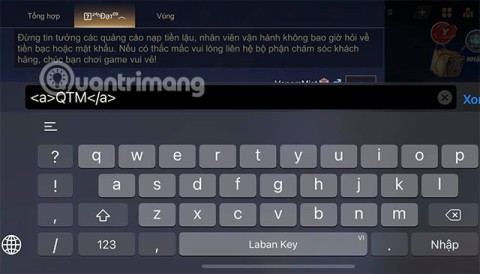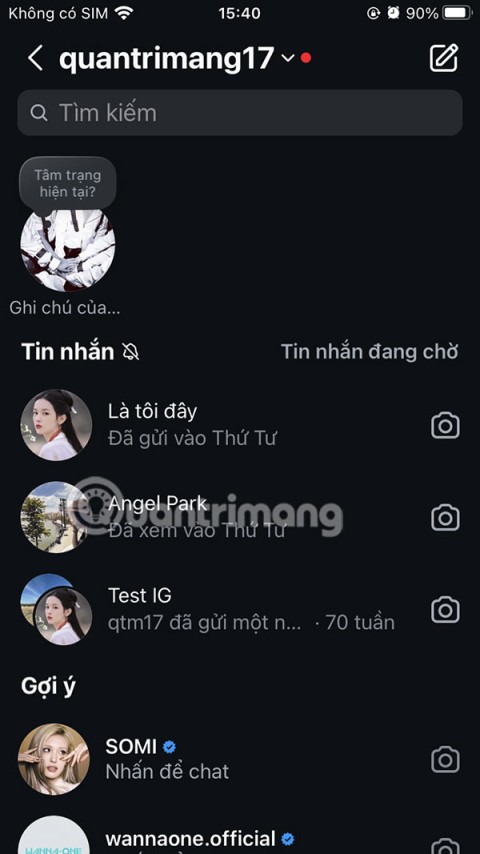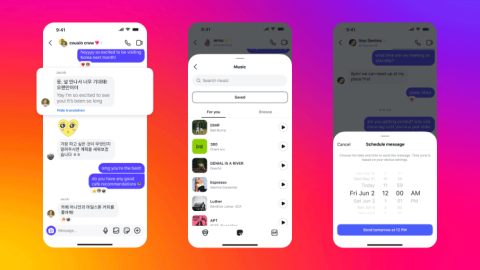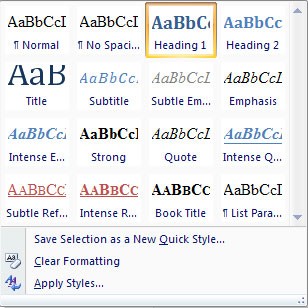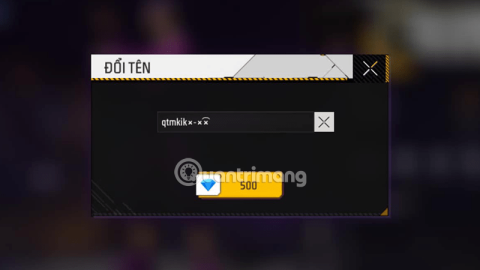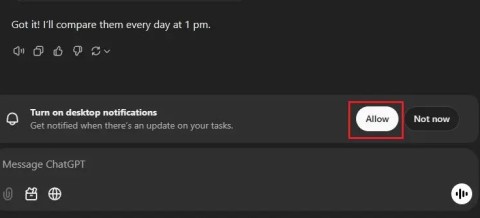كيفية اللعب وتجهيز Yorn الموسم الأول 2023

Yorn هو قناص ذو ضرر مرتفع للغاية، لذا فإن فهم كيفية اللعب وتجهيز Yorn بشكل صحيح سيساعدك على زيادة فرصك في الفوز.
عند الترقية إلى نظام iOS 18، ستتمكن من استخدام ميزة جدولة الرسائل دون الحاجة إلى تطبيقات داعمة أخرى. سيتمكن المستخدمون من اختيار الوقت الذي يريدون جدولة إرسال الرسائل فيه حسب رغبتهم. يمكن إعادة جدولة الرسائل بالكامل بعد جدولة إرسالها على iPhone، إذا لم يصل وقت الإرسال المجدول بعد. فيما يلي تعليمات لجدولة الرسائل النصية على نظام التشغيل iOS 18.
جدول المحتويات
الخطوة 1:
افتح تطبيق المراسلة على جهاز iPhone الخاص بك ثم قم بإنشاء رسالة جديدة وحدد الشخص الذي تريد إرسال الرسالة إليه.
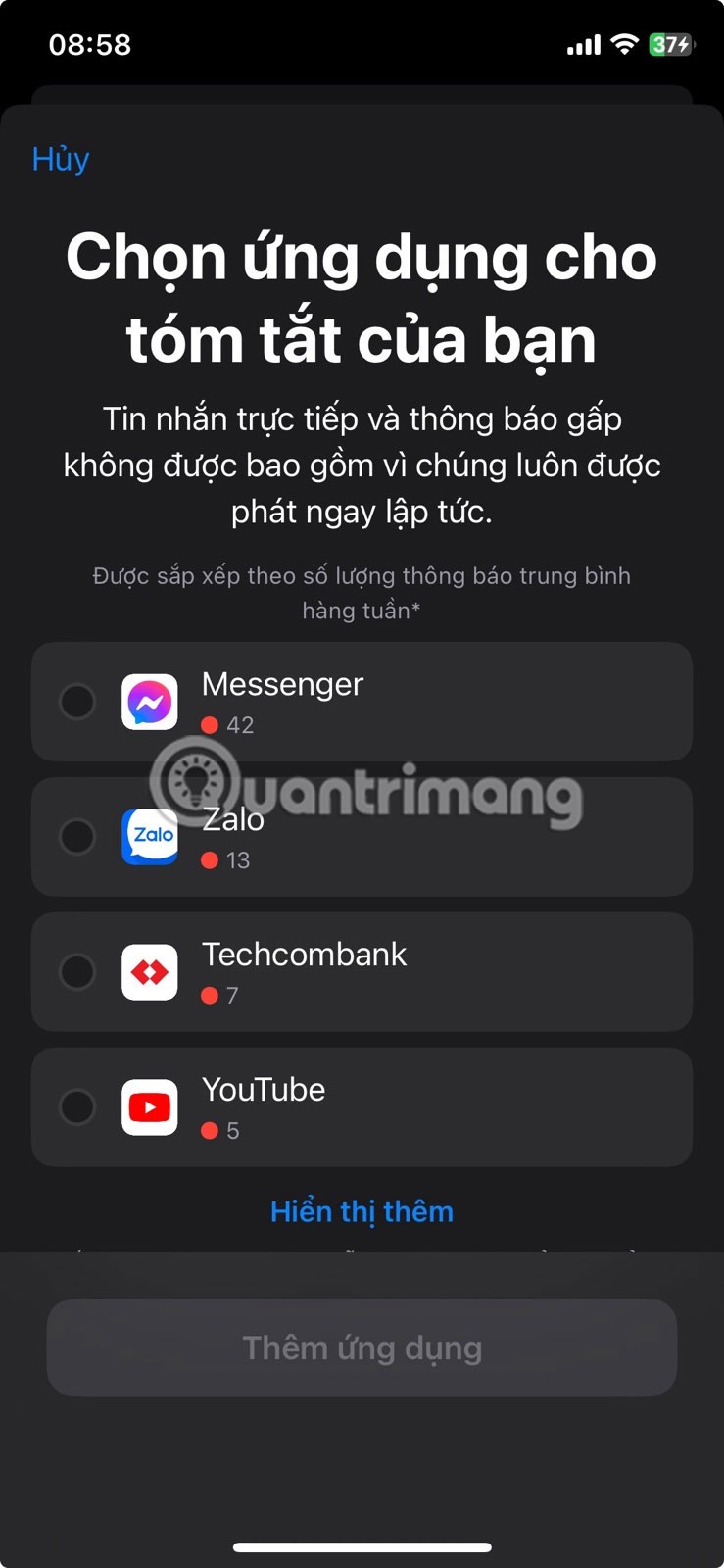
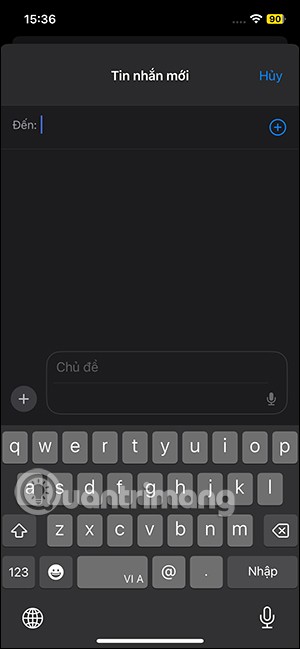
الخطوة 2:
بعد ذلك في واجهة المراسلة، انقر على أيقونة الإضافة . لعرض خيارات الرسالة، انقر فوق المزيد لتوسيع الخيارات.
ستشاهد الآن خيار "الإرسال لاحقًا" لجدولة إرسال الرسائل على iPhone.
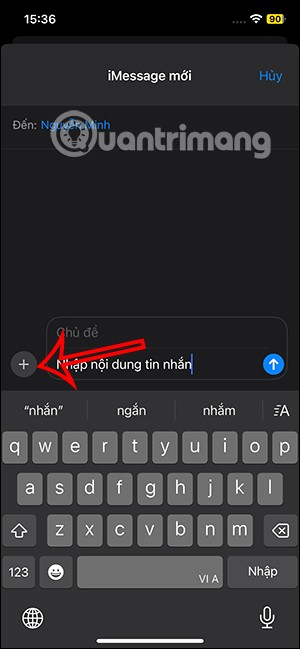
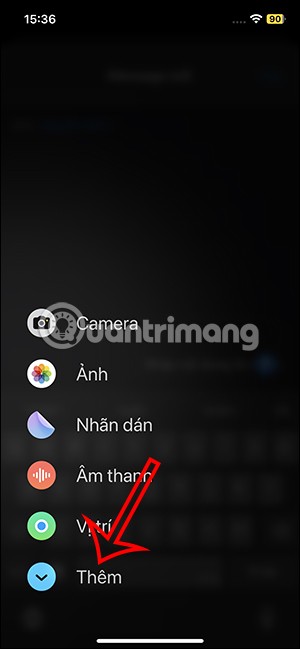
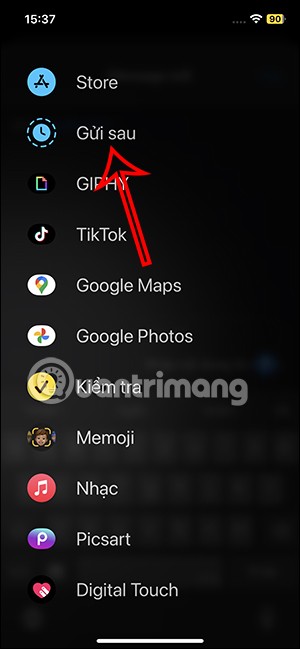
الخطوة 3:
يعرض لك خيارات الوقت لجدولة إرسال الرسائل على iPhone . نختار التاريخ والوقت الذي نريد إرسال الرسالة فيه . بعد جدولة رسالة على جهاز iPhone الخاص بك، انقر فوق أيقونة الإرسال كالمعتاد.
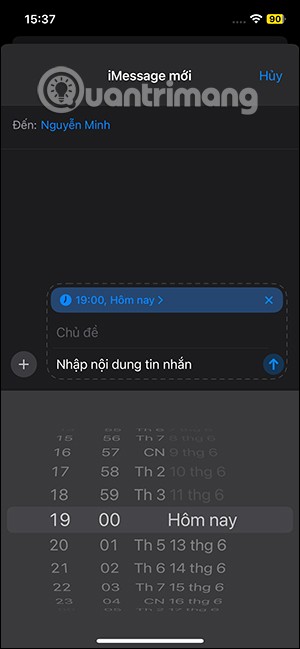
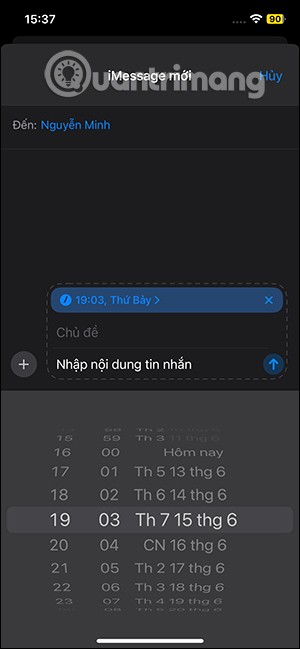
الخطوة 4:
تظهر أدناه واجهة جدولة الرسائل على نظام التشغيل iOS 18. يمكنك تغيير وقت إرسال الرسالة، انقر فوق تحرير لتغيير الوقت مرة أخرى . ثم سيظهر لك خيار التغيير كما هو موضح، قم بالضغط على تعديل الوقت .
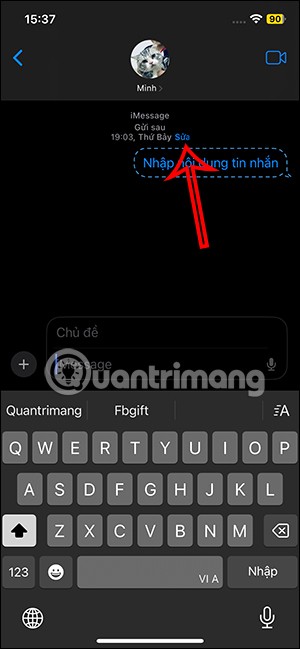
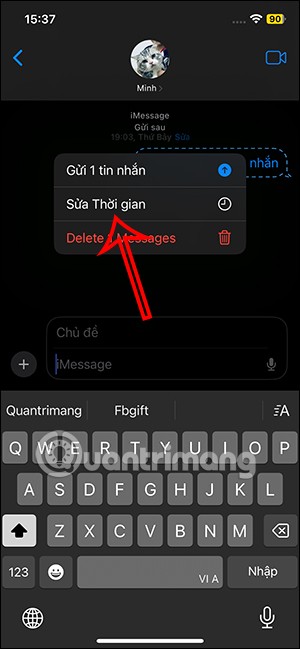
الخطوة 5:
الآن سوف نختار وقتًا آخر لجدولة إرسال الرسائل على iPhone. ثم سوف ترى الوقت الجديد متغيرًا.
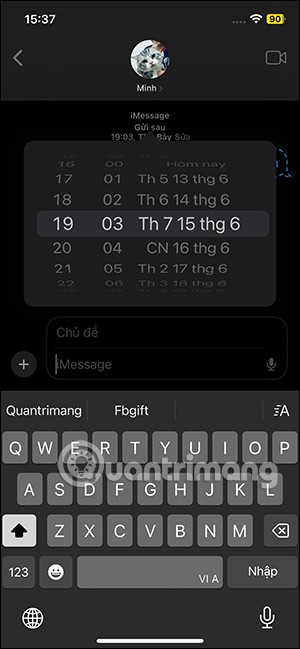
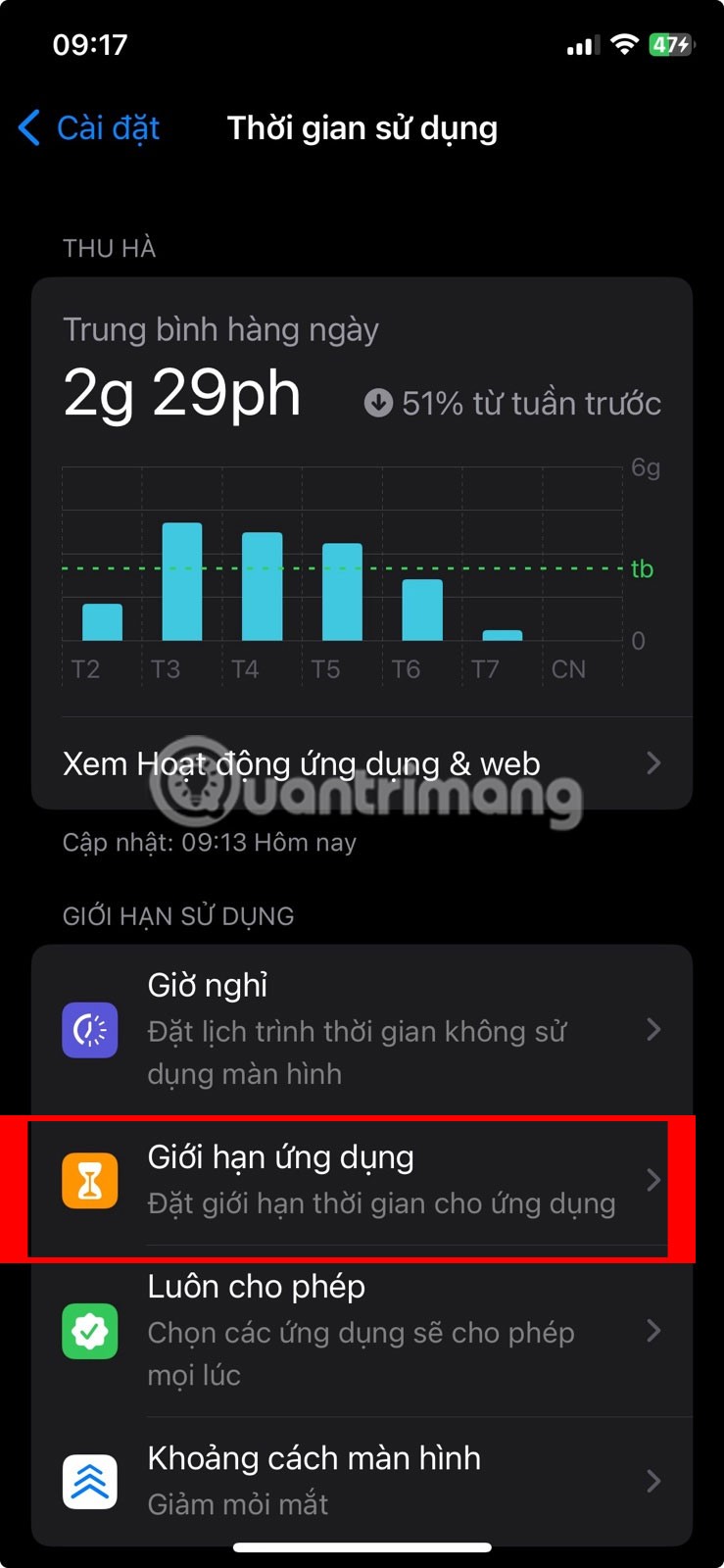
كما أنك عندما تضغط باستمرار على الرسالة سوف ترى خيارات للرسالة كما هو موضح.
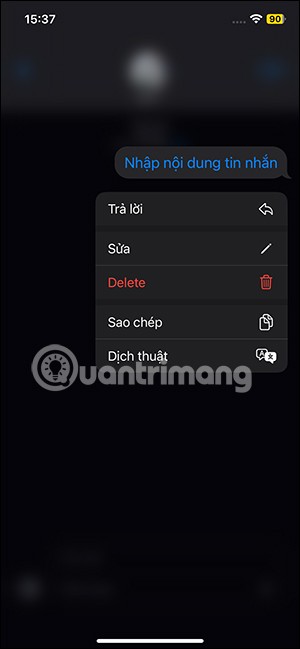
فيديو تعليمي حول جدولة الرسائل النصية على نظام التشغيل iOS 18
الخطوة 1:
على واجهة iPhone، انقر فوق تطبيق Shortcuts لإعداده. في واجهة التطبيق، انقر فوق الأتمتة . بعد ذلك، انقر فوق "أتمتة جديدة" أو انقر فوق رمز الإضافة الموجود في الزاوية اليمنى العليا.
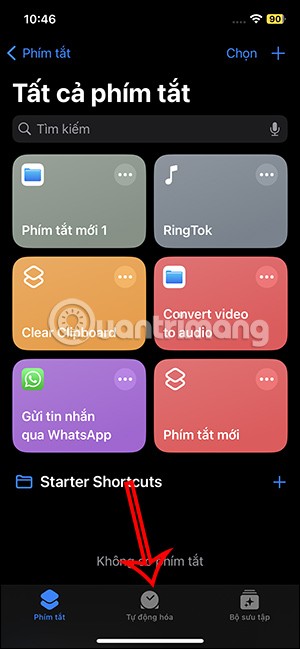
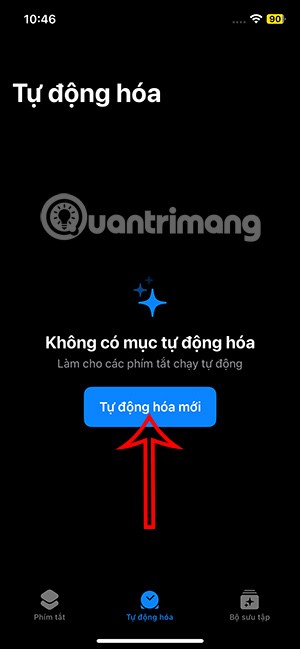
الخطوة 2:
انتقل إلى الواجهة الجديدة للعثور على المهمة، نقوم بإدخال كلمة الوقت ثم نضغط على نتيجة وقت اليوم . ستظهر لك بعد ذلك واجهة الوقت لاختيار جدولة إرسال الرسائل على iPhone .
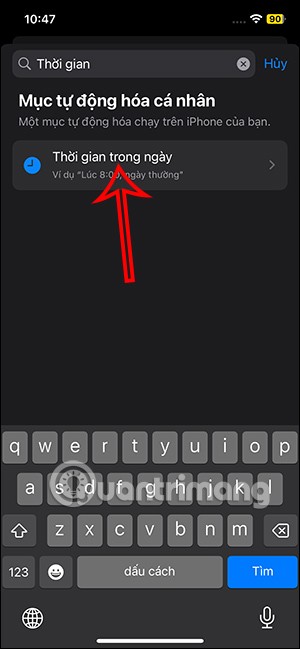
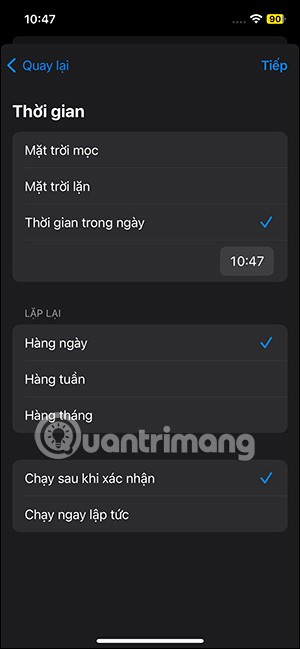
يمكنك اختيار عدد المرات التي تريد فيها إعداد الرسائل النصية التلقائية على جهاز iPhone الخاص بك. بمجرد إعداد الوقت لجدولة الرسالة التي سيتم إرسالها على جهاز iPhone الخاص بك، انقر فوق التالي في الزاوية اليمنى العليا.
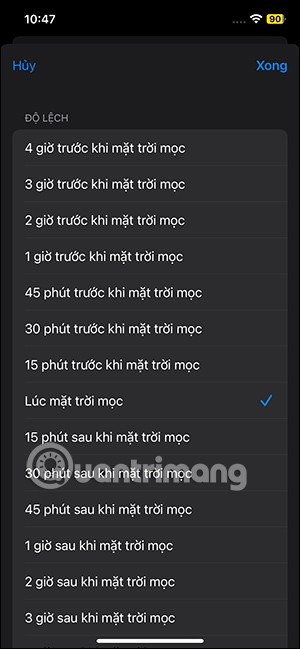
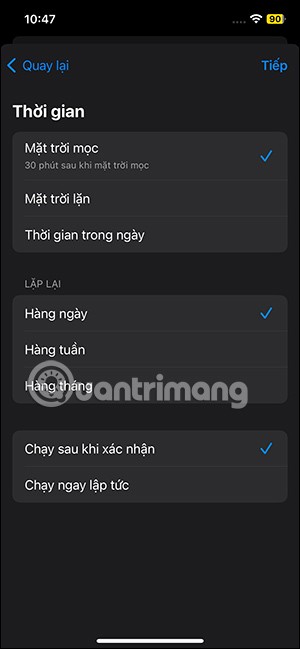
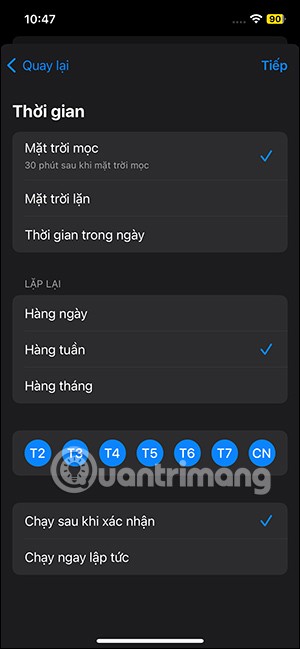
الخطوة 3:
في الواجهة الجديدة، أدخل الكلمة الأساسية لإرسال الرسالة ، ثم انقر فوق إعداد المهمة لإرسال الرسالة تلقائيًا وفقًا للوقت الذي حددته.
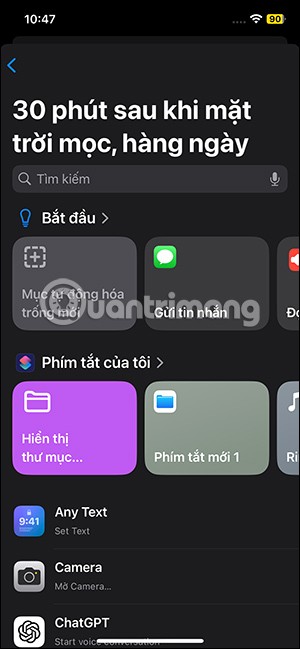
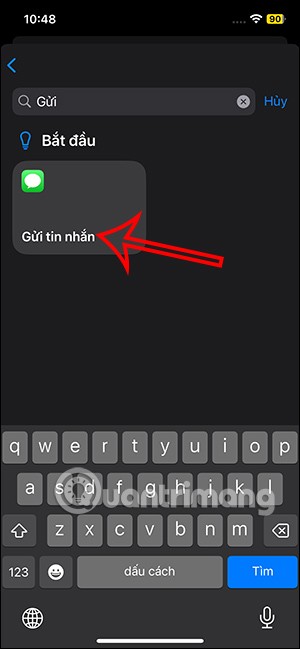
الخطوة 4:
بعد ذلك يقوم المستخدم بالنقر على الرسالة ثم يقوم بإدخال محتوى الرسالة الذي يريد إرساله إلى شخص ما. استمر في النقر فوق المستلمين لإضافة مستلمي الرسائل من جهات اتصال iPhone الخاصة بك. وأخيرًا انقر فوق "تم" لحفظ مهمة الأتمتة.
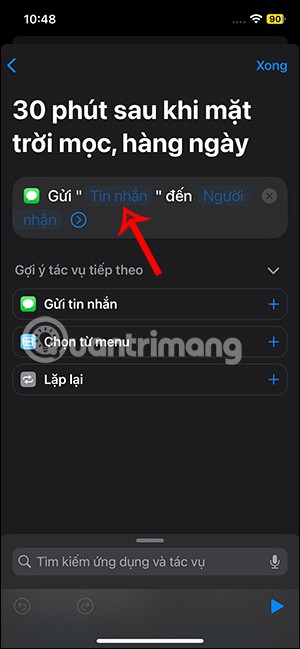
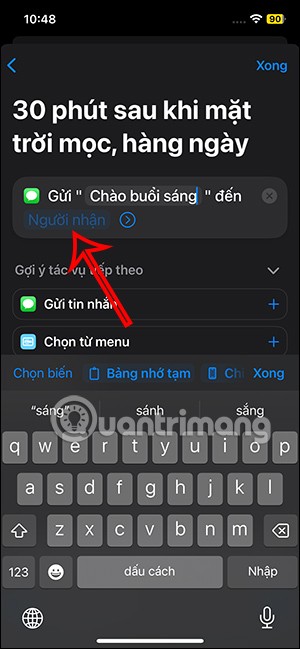
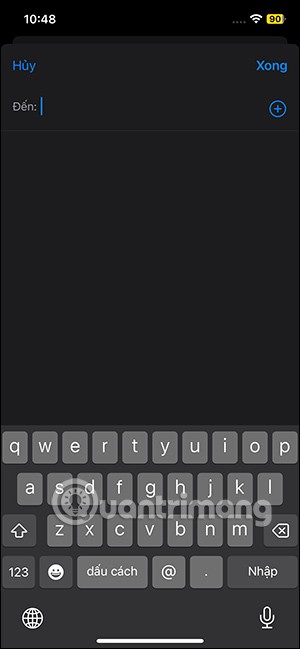
وبذلك تكون قد انتهيت من إعداد جدول إرسال الرسائل على iPhone، وإرسال رسائل iPhone تلقائيًا وفقًا للجدول الذي قمت بتعيينه.
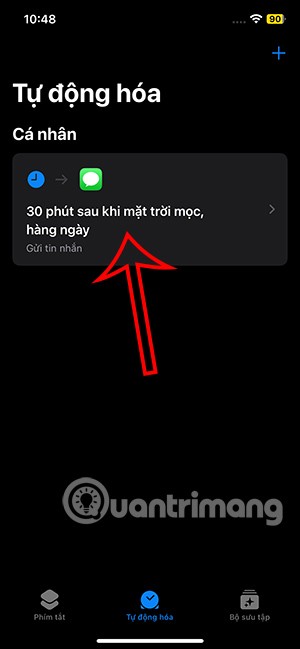
في حالة عدم رغبتك في استخدام هذه المهمة بعد الآن، ما عليك سوى التمرير إلى اليسار وتحديد "حذف" لحذف المهمة.
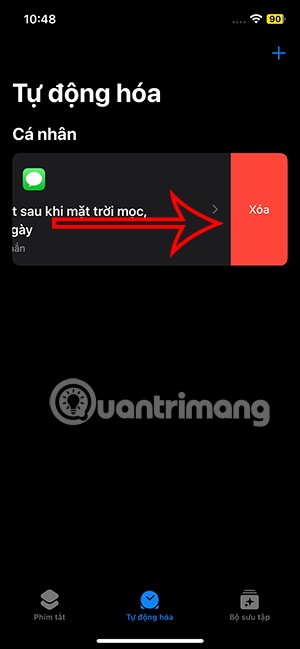
الخطوة 1:
ينقر المستخدمون على الرابط أدناه للوصول إلى اختصار إرسال النص المتأخر. اضغط على زر الاختصارات أدناه ووافق على فتحه في تطبيق اختصارات Siri.
https://www.icloud.com/shortcuts/22c97cc4378245e2ba23cedea9e2e4f6
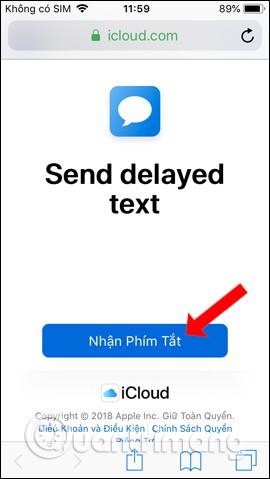
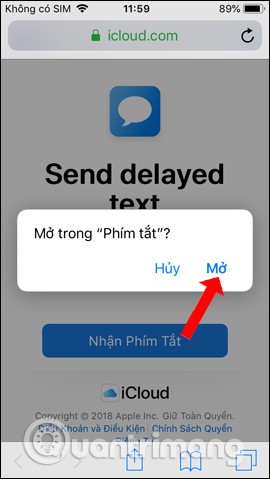
الخطوة 2:
افتح واجهة تطبيق Siri Shortcuts وسوف تجد أن اختصار إرسال النص المؤجل قد تم تثبيته. اضغط على أيقونة النقاط الثلاث لإعداد الاختصارات. في واجهة الإعدادات، قم بتمكين خيار تحديد عناصر متعددة لإرسال رسائل إلى جهات اتصال متعددة.
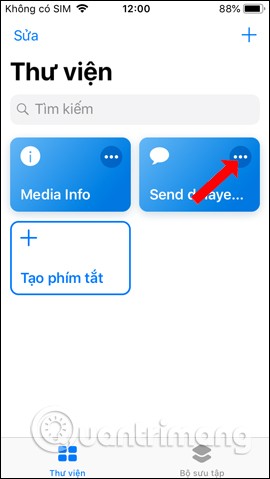
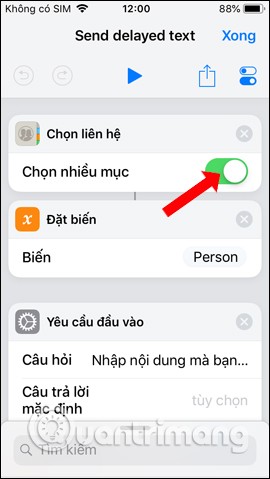
الخطوة 3:
انقر بعد ذلك على أيقونة المثلث لتشغيل الاختصار. سيتم بعد ذلك سؤال المستخدم عما إذا كان يريد تشغيل هذا الاختصار، انقر فوق تشغيل الاختصار.
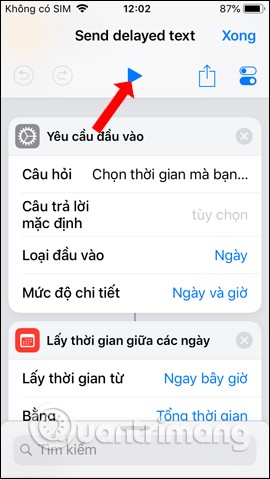
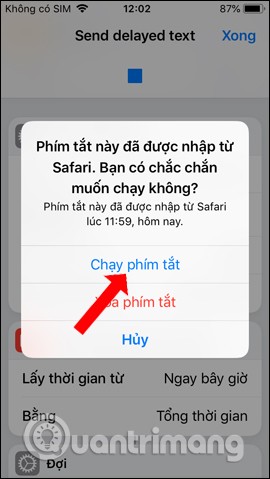
الخطوة 4:
سيتم الآن عرض واجهة الاتصال للمستخدمين لتحديد الأشخاص الذين يريدون إرسال رسائل لهم بنفس المحتوى. انقر فوق الزر "تم" للمتابعة. ثم تظهر الواجهة لإدخال محتوى الرسالة التي تريد إرسالها، اضغط موافق.
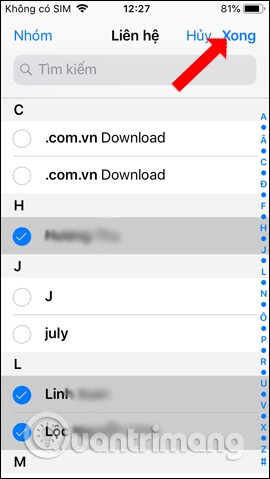
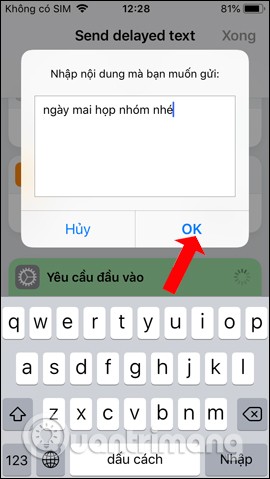
الخطوة 5:
انقر فوق وقت الجدول لإرسال الرسائل إلى عدة أشخاص في وقت واحد. وأخيرًا انقر فوق زر "تم" لإكمال العملية. سيؤدي إرسال النص المتأخر إلى إرسال الرسائل تلقائيًا على فترات زمنية محددة مسبقًا. يمكن للمستخدمين إخفاء اختصارات Siri في الخلفية لاستخدام تطبيقات أخرى. عندما يحين موعد الموعد، سنرى الرسالة المرسلة.
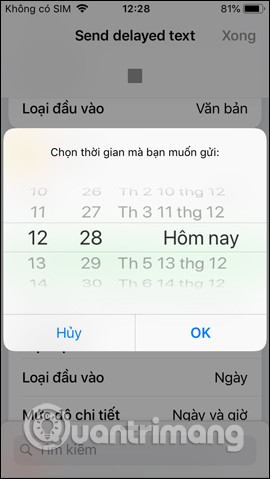
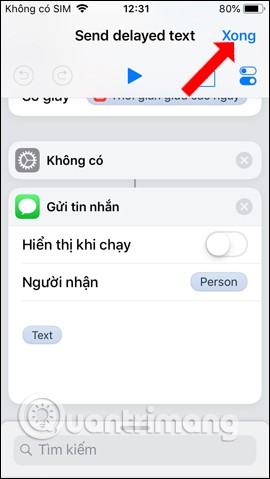
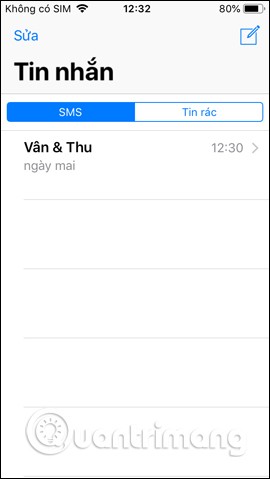
لذا، مع تطبيق Siri Shortcuts، لن تفوتك الرسائل المهمة لأن التطبيق سيقوم تلقائيًا بإرسال الرسائل إلى جهات اتصال محددة. يجب على المستخدمين تفعيل وضع اختيار أرقام متعددة ليتمكنوا من تحديد جهات اتصال متعددة لإرسال رسائل في نفس الوقت.
Yorn هو قناص ذو ضرر مرتفع للغاية، لذا فإن فهم كيفية اللعب وتجهيز Yorn بشكل صحيح سيساعدك على زيادة فرصك في الفوز.
لكتابة نص ملون في Lien Quan Mobile، اتبع الإرشادات الموجودة في هذه المقالة. ستكون الأحرف الملونة في LQ Mobile أكثر وضوحًا.
آية هي بطلة دعم ذات أسلوب لعب مزعج إلى حد ما وغالبًا ما يتم حظرها في المباريات المصنفة. ومع ذلك، إذا كانت لديك الفرصة لإحضار Aya إلى المباريات المصنفة، فستساعدك هذه المقالة على فهم الصيغة للعب Aya بشكل فعال.
يتيح لك Instagram الآن جدولة الرسائل لإرسالها في الوقت الذي تختاره. لذا في حالات خاصة، يمكنك بسهولة جدولة إرسال رسائل Instagram دون تفويت أي عمل.
تحصل ميزة الرسائل المباشرة في Instagram الآن على مجموعة من الميزات الجديدة، بما في ذلك الرسائل المباشرة المجدولة التي يمكنك كتابتها مسبقًا وتعيين إرسالها في تاريخ لاحق، بما يصل إلى 29 يومًا مقدمًا.
يؤدي إنشاء جدول محتويات تلقائي في Word إلى توفير الوقت وزيادة الراحة عند العمل على محرر النصوص هذا. فيما يلي تعليمات مفصلة لإنشاء جدول محتويات Word تلقائياً، يرجى اتباعها.
لا تظهر الأحرف الخاصة على لوحة المفاتيح، ولكن يتعين عليك العثور عليها بطرق خاصة. باستخدام جدول الشخصيات المُعد مسبقًا أدناه، كل ما عليك فعله هو كتابة المحتوى أو اسم الشخصية التي تريد وضعها في اللعبة، ثم نسخ تنسيق النص الذي يعجبك أكثر!
يان هو الجنرال الجديد لشركة Lien Quan Mobile. هل تعرف كيفية اللعب وتجهيز هذا البطل؟ اكتشف الآن مع Quantrimang.
فيما يلي أحدث جدول LCK 2025، إلى جانب المحتوى ذي الصلة مثل نتائج المنافسة والفرق المشاركة وأماكن المنافسة...
تعلم كيفية لعب Zephys - مقاتل/قاتل قوي في Lien Quan Mobile
يعد TelAnnas أحد أسهل المدافعين الذين يمكن اللعب بهم في Lien Quan. إذا كنت لا تعرف كيفية استخدام هذا البطل في الموسم، اقرأ هذا المقال الآن.
أطلقت OpenAI تطبيق ChatGPT Tasks ليتمكن المستخدمون من جدولة المهام وتعيين التذكيرات. كل ما يحتاجه المستخدمون هو إدخال الطلب وجدولة الوقت حتى يتمكن ChatGPT من الحفظ.
من المتوقع أن ينجح هاتف iPhone 17 Air الذي من المقرر إطلاقه العام المقبل في جذب المستخدمين بعيدًا عن طرازات Pro.
فيوليت هي واحدة من أوائل جنرالات الرماة في لعبة Lien Quan Mobile، حيث تتمتع بقدرة جيدة على إلحاق الضرر وقدرة عالية على الحركة. اكتشف كيفية إتقان هذا البطل الآن.
لقد بدأ موسم جديد، فلنتعلم كيفية لعب Nakroth، وكيفية بناء العناصر للجنرال المعروف باسم إله الغابة في Lien Quan Mobile
ليس بالضرورة أن يبدو هاتف سامسونج جالاكسي الفاخر مطابقًا تمامًا لأي هاتف آخر في السوق. مع بعض التعديلات البسيطة، يمكنك جعله أكثر خصوصية وأناقة وتميزًا.
بعد أن سئموا من نظام التشغيل iOS، تحولوا أخيرًا إلى هواتف Samsung، وليس لديهم أي ندم على هذا القرار.
تتيح لك واجهة ويب حساب Apple في متصفحك عرض معلوماتك الشخصية، وتغيير الإعدادات، وإدارة الاشتراكات، والمزيد. ولكن في بعض الأحيان، قد لا تتمكن من تسجيل الدخول لأسباب متعددة.
سيساعدك تغيير DNS على iPhone أو تغيير DNS على Android في الحفاظ على اتصال مستقر وزيادة سرعة اتصال الشبكة والوصول إلى المواقع المحظورة.
عندما تصبح ميزة "العثور على موقعي" غير دقيقة أو غير موثوقة، قم بتطبيق بعض التعديلات لجعلها أكثر دقة عندما تكون هناك حاجة إليها بشدة.
لم يتوقع الكثير من الناس أبدًا أن تصبح الكاميرا الأضعف في هواتفهم سلاحًا سريًا للتصوير الإبداعي.
الاتصال قريب المدى هو تقنية لاسلكية تسمح للأجهزة بتبادل البيانات عندما تكون قريبة من بعضها البعض، عادة في غضون بضعة سنتيمترات.
قدمت Apple ميزة "الطاقة التكيفية"، التي تعمل جنبًا إلى جنب مع وضع الطاقة المنخفضة. كلاهما يُطيل عمر بطارية iPhone، لكنهما يعملان بطرق مختلفة تمامًا.
مع تطبيقات النقر التلقائي، لن تحتاج إلى القيام بالكثير عند لعب الألعاب أو استخدام التطبيقات أو المهام المتاحة على الجهاز.
اعتمادًا على احتياجاتك، من المرجح أن تحصل على مجموعة من الميزات الحصرية الخاصة بـ Pixel تعمل على جهاز Android الحالي لديك.
لا يتضمن الإصلاح بالضرورة حذف صورك أو تطبيقاتك المفضلة؛ حيث يتضمن One UI بعض الخيارات التي تسهل استعادة المساحة.
يتعامل معظمنا مع منفذ شحن هواتفنا الذكية كما لو أن وظيفته الوحيدة هي الحفاظ على شحن البطارية. لكن هذا المنفذ الصغير أقوى بكثير مما يُفترض به.
إذا كنت قد سئمت من النصائح العامة التي لا تنجح أبدًا، فإليك بعض النصائح التي غيّرت بهدوء طريقة التقاط الصور.
إذا كنت تبحث عن هاتف ذكي جديد، فأول ما ستقع عليه عيناك بطبيعة الحال هو ورقة المواصفات. فهي مليئة بمعلومات عن الأداء، وعمر البطارية، وجودة الشاشة.
عند تثبيت تطبيق على جهاز iPhone من مصدر آخر، ستحتاج إلى تأكيد موثوقية التطبيق يدويًا. بعد ذلك، سيتم تثبيت التطبيق على جهاز iPhone الخاص بك للاستخدام.